条件分支
条件分支指的是设置不同的条件进入不同的分支,执行不同的动作。点击+号添加条件分支;
如果在获取数据节点后添加条件分支,会有添加普通分支和添加查找结果分支两种选择。
1.添加普通分支
普通的条件分支创建时,可以选择左侧和不移动。它们分别代表的内容是:左侧代表将条件分支后面的节点统一放入条件分支中的左侧分支;不移动代表条件分支后面的节点不进入条件,仍然在流程的主干当中。
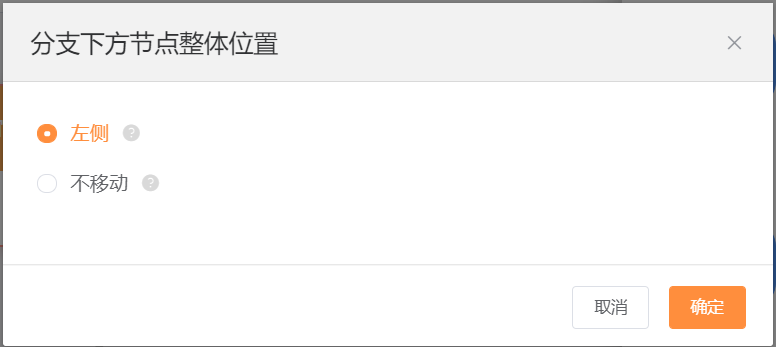
(1)使用自定义流转条件
当数据满足流转条件时,进入这条连接线下的节点;不添加流转条件时,所有数据都会进入这条连接线下的节点。
如果设置条件,符合条件的才会进入对应审批。
例如:
设置条件1的流转条件为合同金额小于等于10000,由吴军昊审批;
设置条件2的流转条件为合同金额在20000-30000之间,由销帮帮拾伍审批。
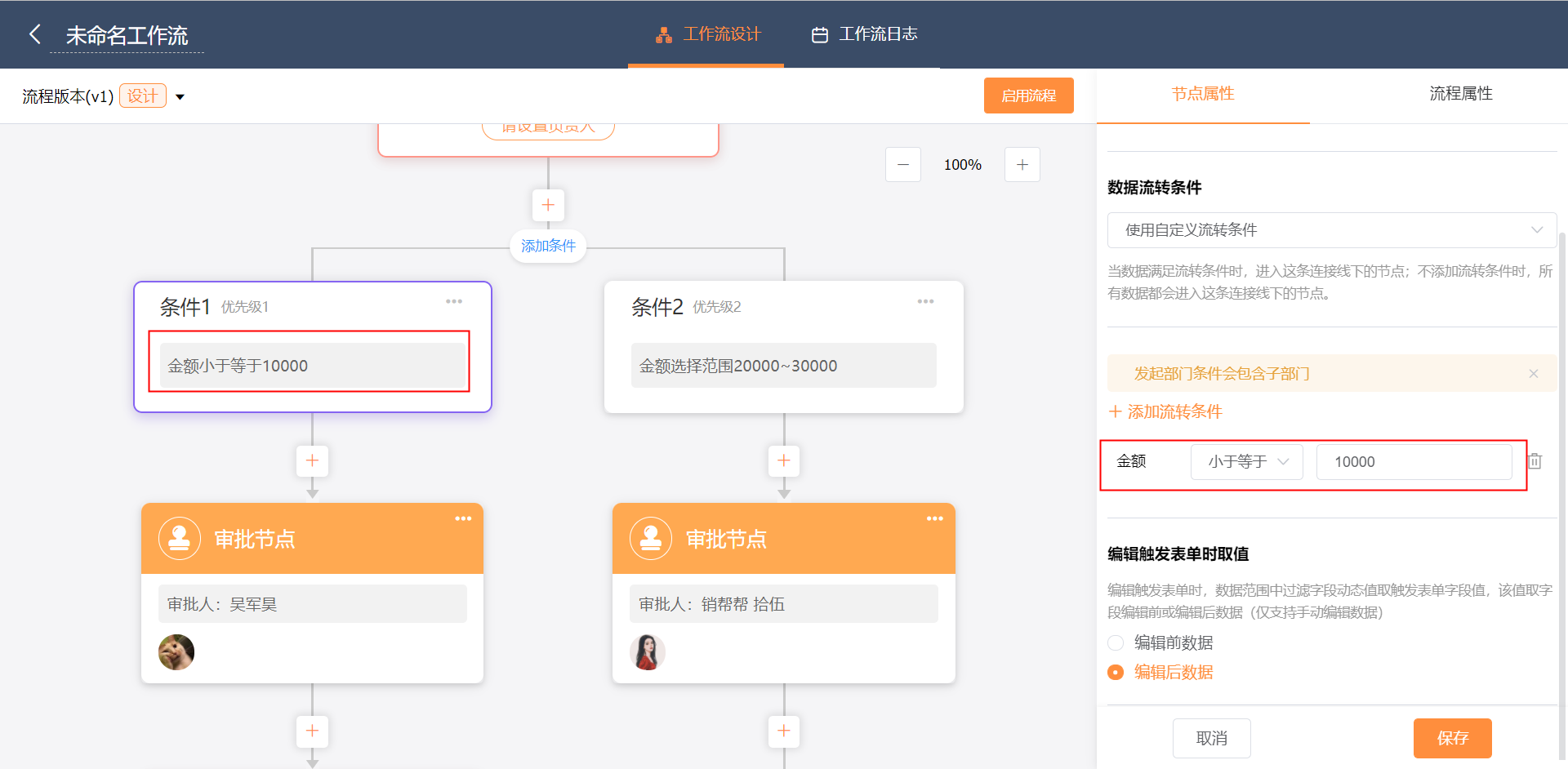
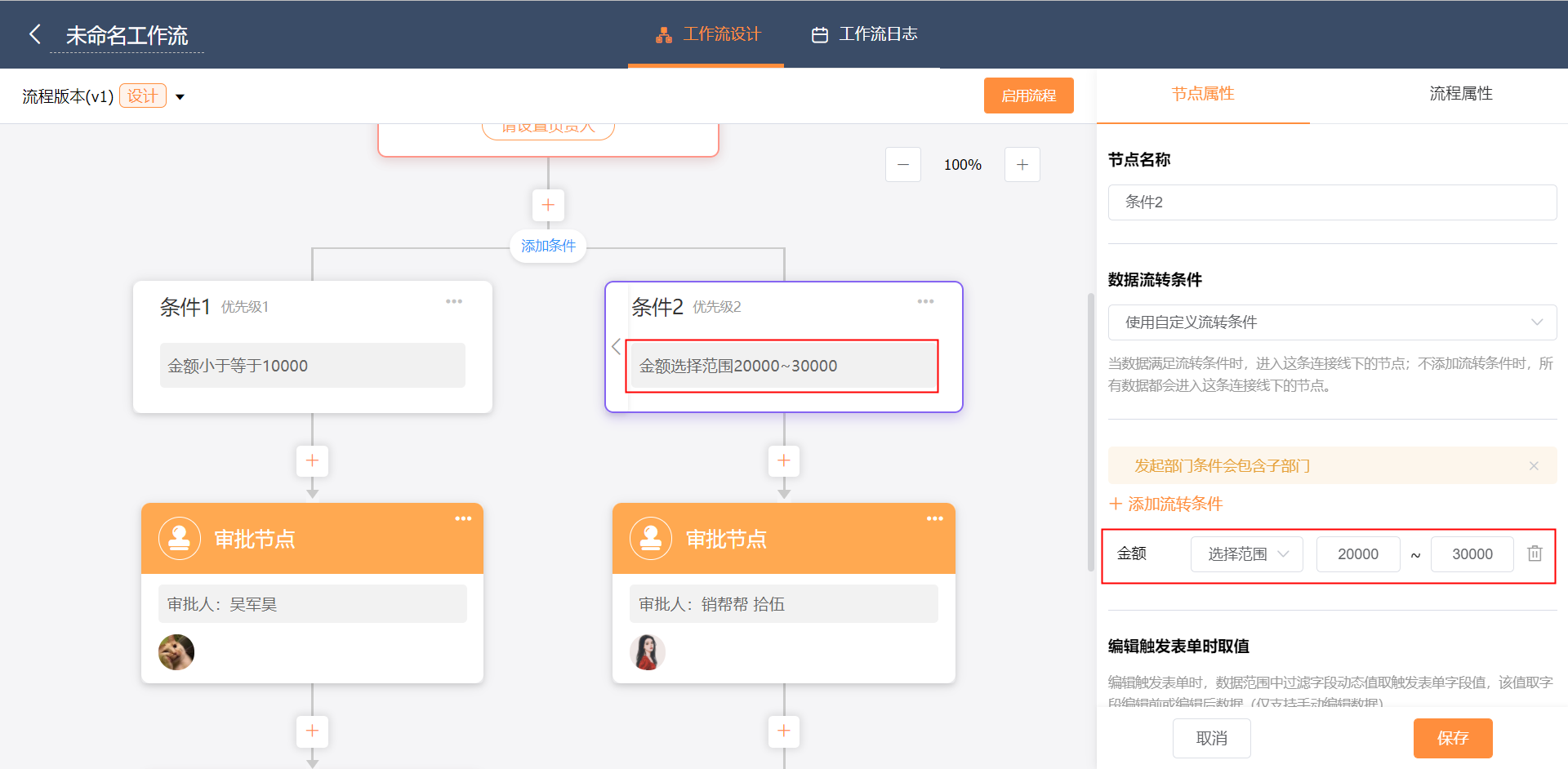
那么当建立合同订单的时候,合同金额小于10000时会进入条件1审批;合同金额在20000-30000之间的时候会进入条件2审批。
(2)使用else流转
当数据不满足同级的其他流转条件时,会进入else这条连接线下的节点。else流转简单理解为其他条件情况下执行这条分支
例如:
条件1设置的是合同金额在小于等于10000,需要马专员审批;
条件2设置的是合同金额在20000-30000之间,需要张专员审批;
那么在10000-20000和30000以上的情况下需要吴专员审批,我们可以使用else流转,也就是不满足条件1和条件2的其他情况进入这条审批流转。
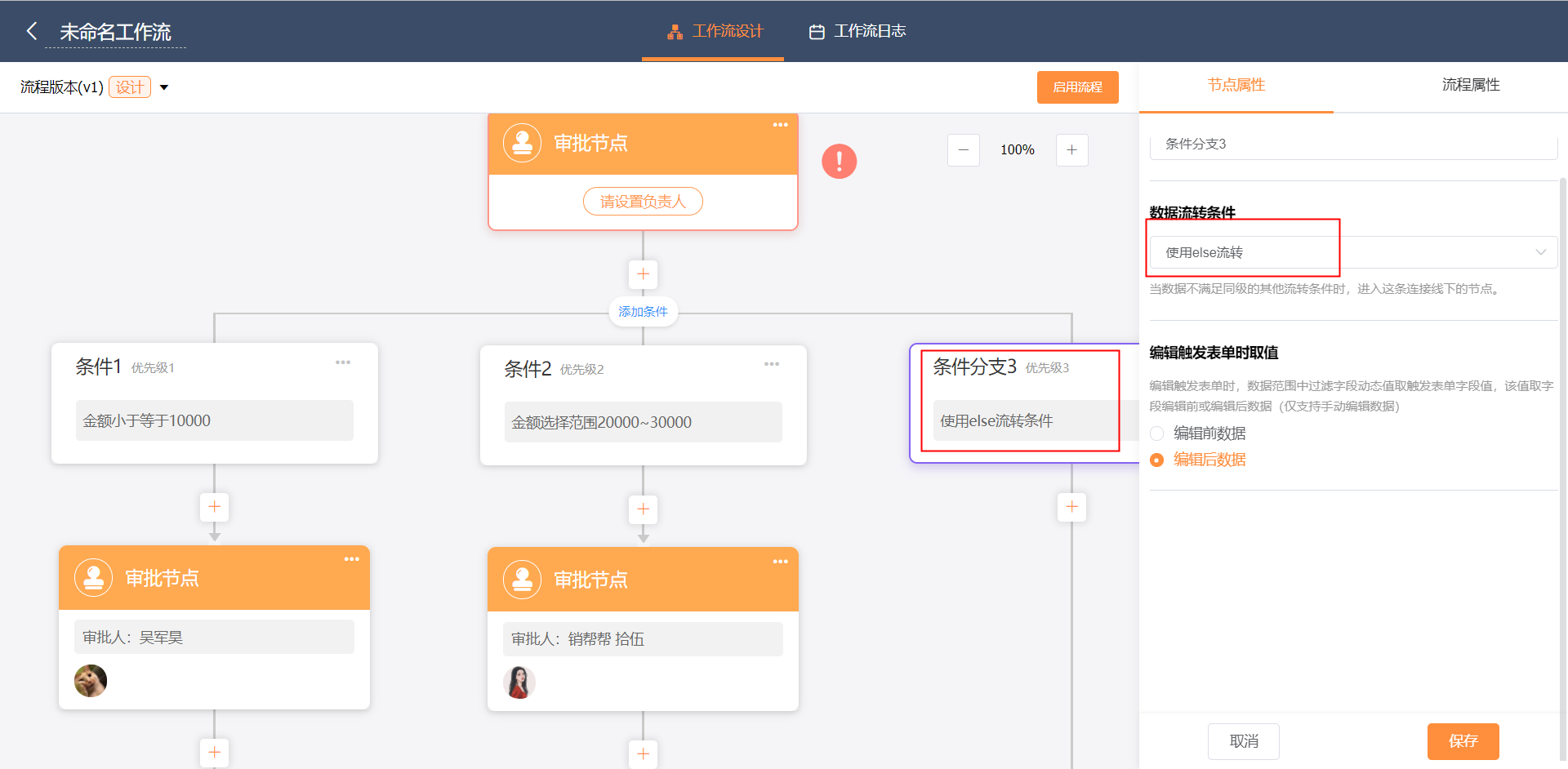
(3)优先级
如果数据满足多条条件分支,那么优先进入优先级高的分支。优先级1为最高级别,依次类推
例如:
条件1设置合同金额为小于等于20000进入审批
条件2设置合同金额范围20000-30000时进入审批;
那么当我们新增合同金额为15000时,同时满足条件1和条件2,在这种情况下我们会优先进入优先级1的审批分支
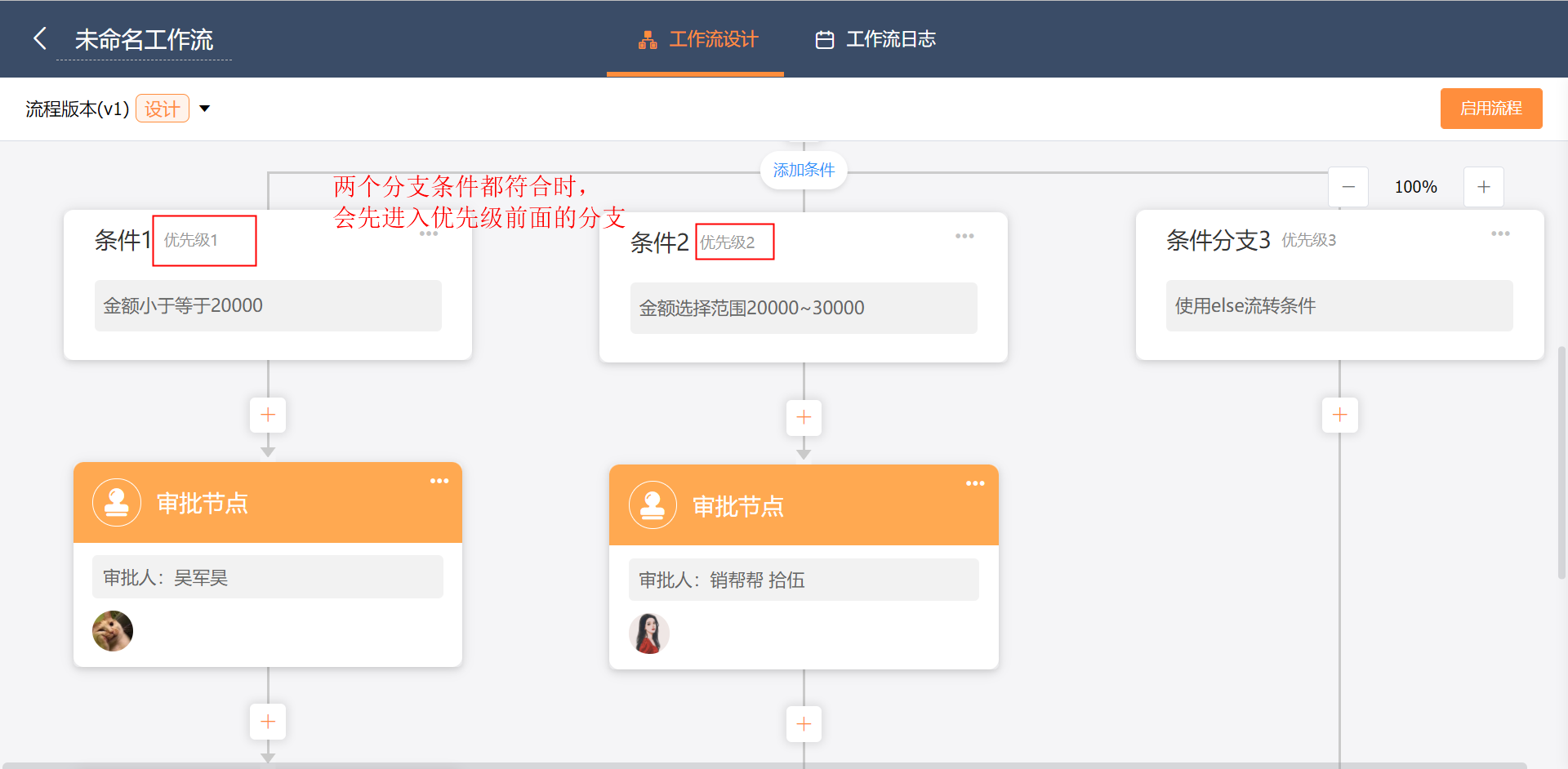
(4)优先级调整
当我们存在多条分支的时候,我们需要调整分支优先级,我们可以将鼠标移动到分支上进行优先级调整
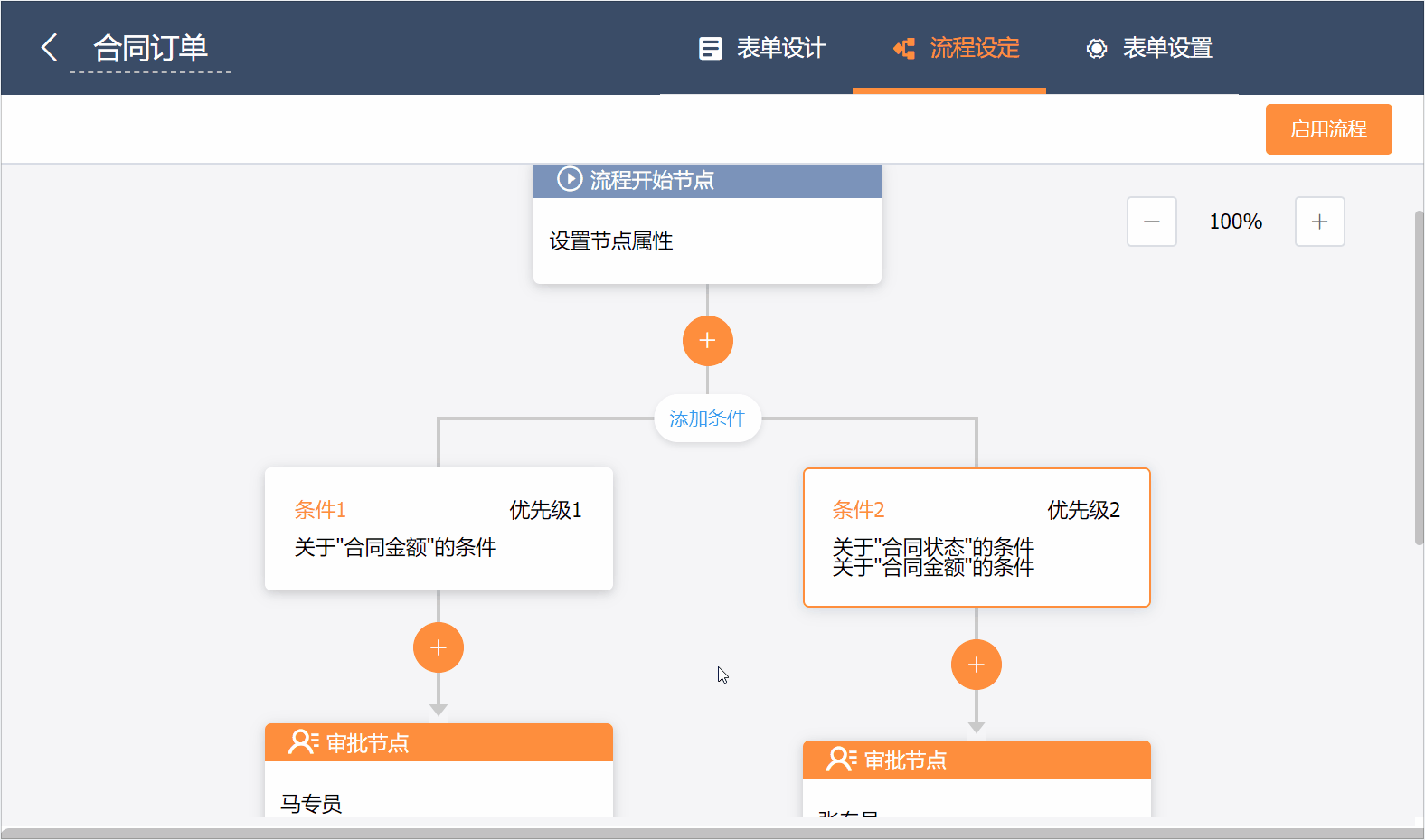
(5)添加条件
默认添加【条件分支】只有2条分支;如果需要跟多分支,可以点击【添加条件】添加多条分支
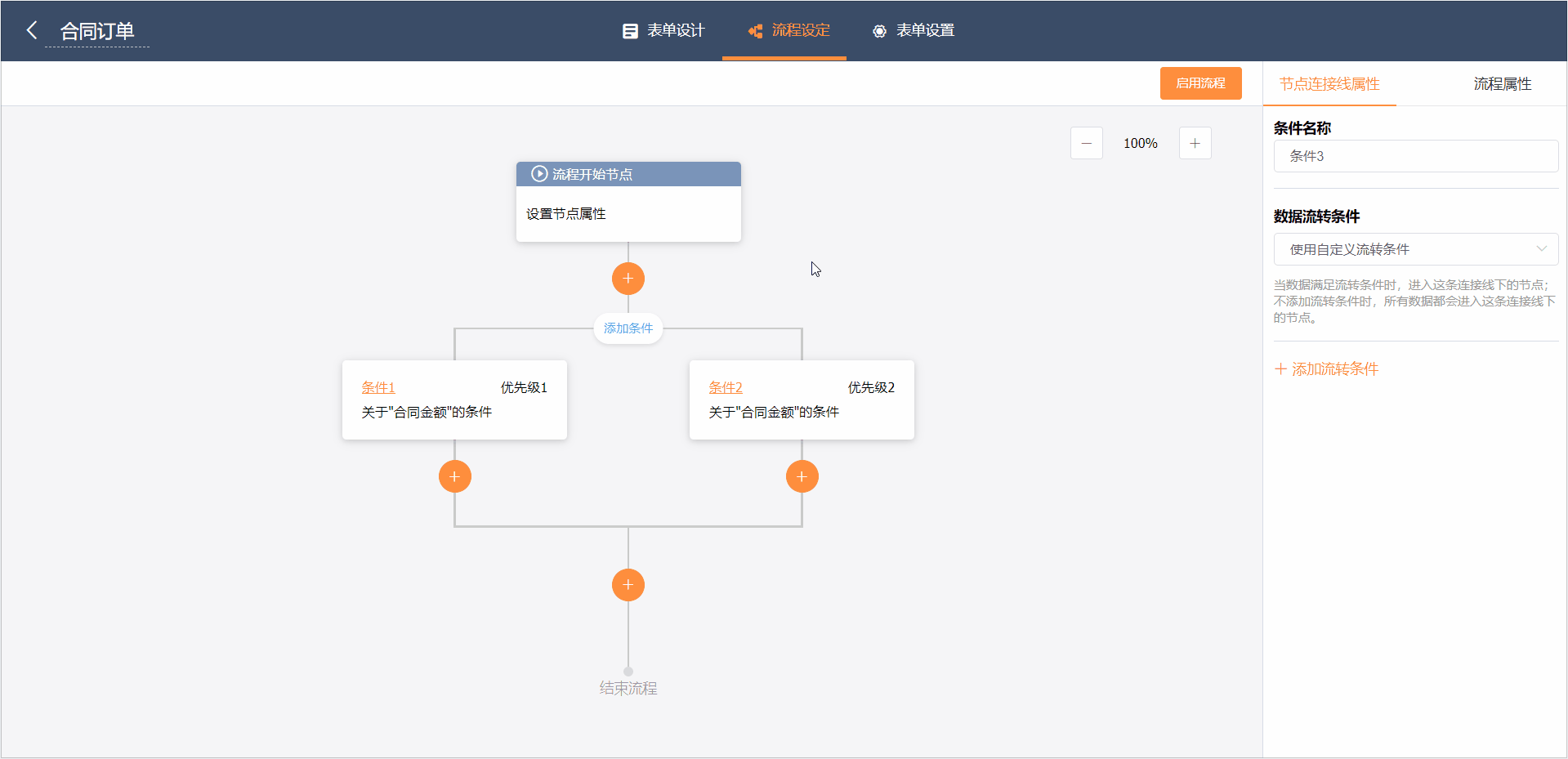
2.添加查找结果分支
操作路径: 管理中心 》工作流设置》点击触发节点的+号,选择【构建-条件分支】
选择添加查找结果分支时,可以选择左侧(有数据分支)、右侧(无数据分支)和不移动。
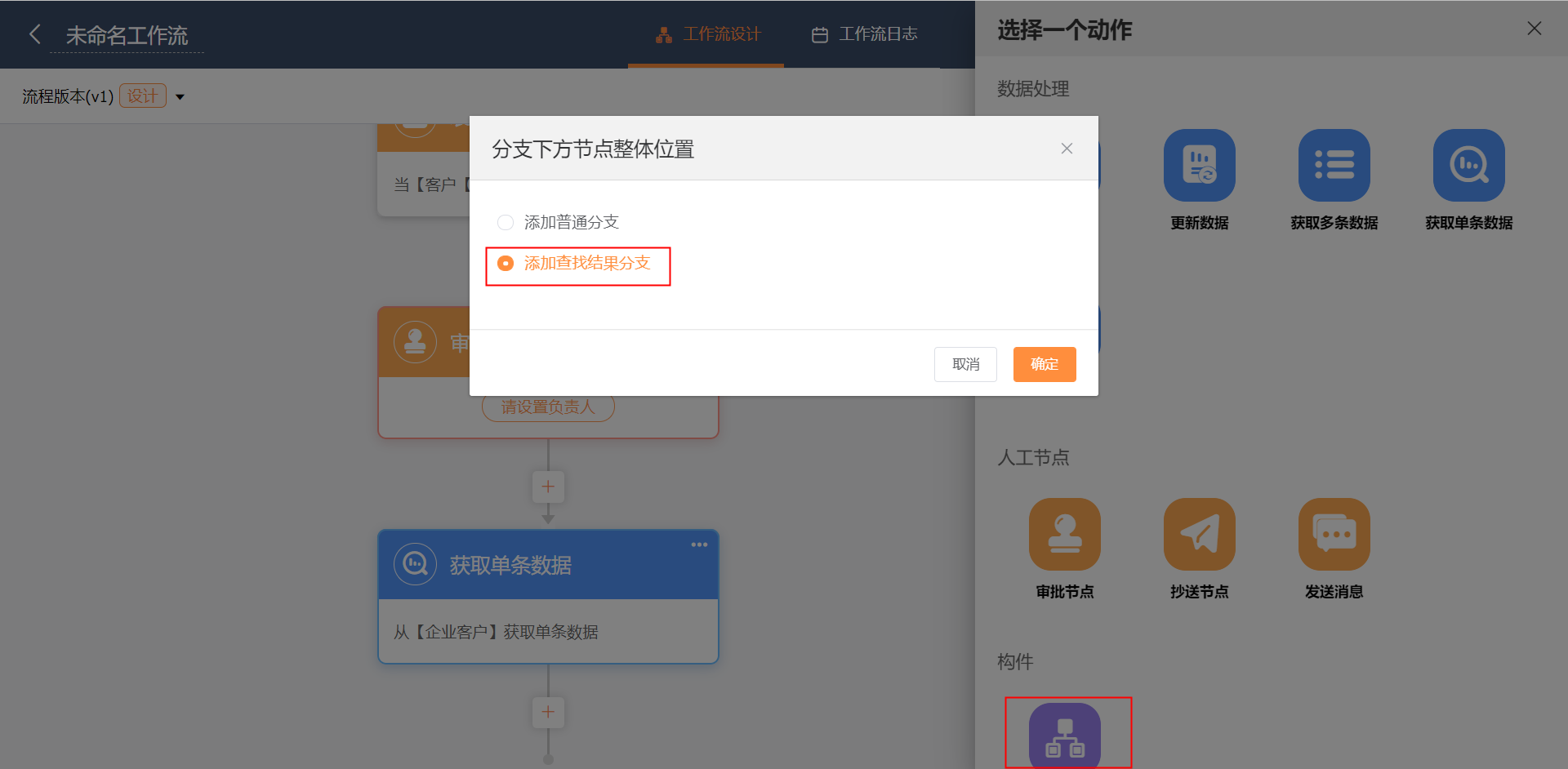
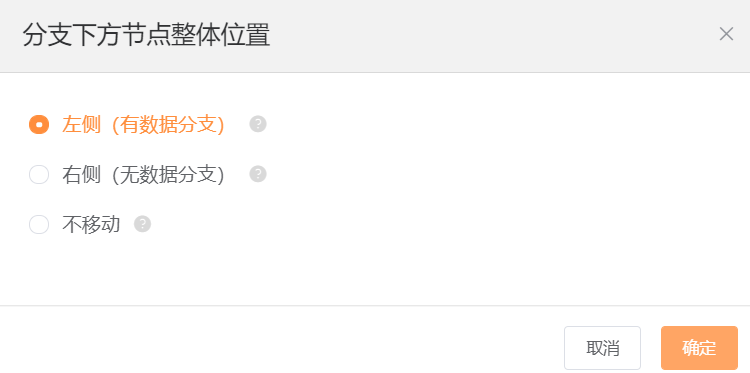
如图所示:有数据或无数据侧都可以增加新的的数据处理节点
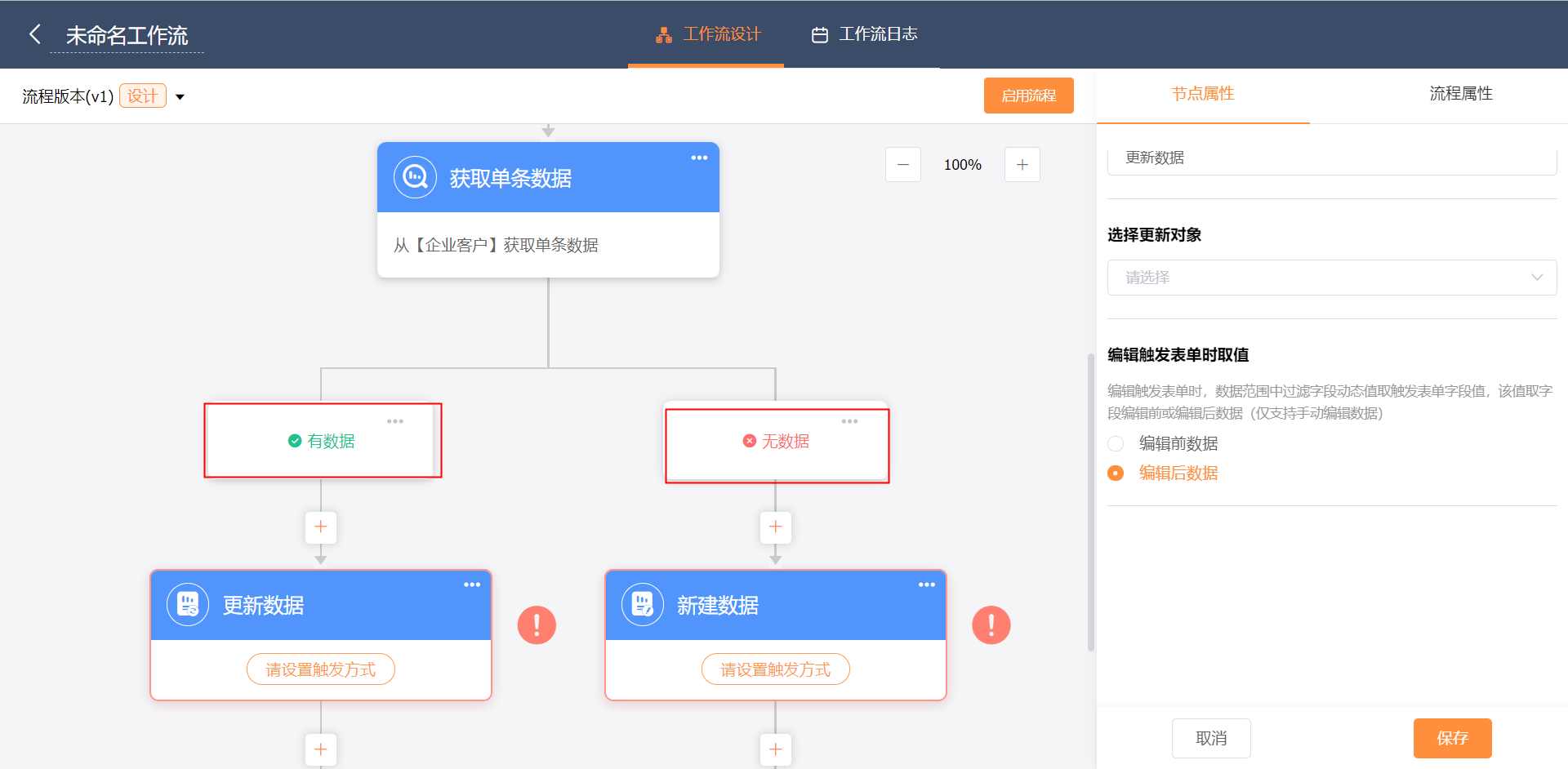
【温馨提示】只有数据处理节点是<获取多条数据><获取单调条数据>,才会出现添加查询结果分支哦